小编近几天发现陆陆续续有不少用户询问win7电脑中是怎么更新无线网卡驱动的?在这篇文章内就带来了win7电脑中更新无线网卡驱动的具体操作方法。 1.右键点击电脑桌面的计算机,选择
小编近几天发现陆陆续续有不少用户询问win7电脑中是怎么更新无线网卡驱动的?在这篇文章内就带来了win7电脑中更新无线网卡驱动的具体操作方法。

1.右键点击电脑桌面的计算机,选择管理,打开计算机管理窗口。如图所示:
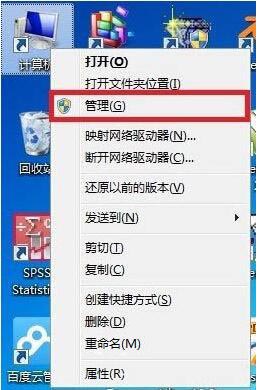
2.在计算机管理窗口中,选择设备管理,在右边的设备管理中选择网络适配器,这样便可以看到电脑中所装的关于网络的驱动了,wirless network adapter便是无线网卡驱动。如图所示:
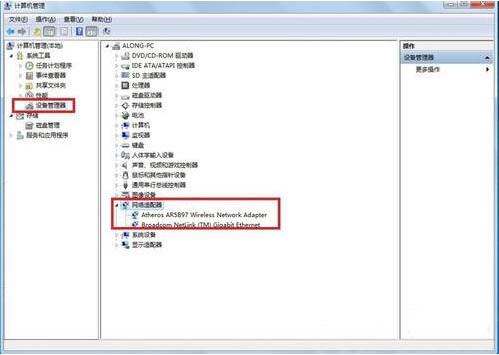
3.选择此驱动,右键点击,可以看到更新驱动程序软件,点击即可联网更新驱动了。
相信你们看完了上文呈现的win7电脑中更新无线网卡驱动的具体操作方法,应该都学会了吧!
